iPhone/iPad/iPod 維修與培訓咨詢 (Line):cartinghao
各位好,我是台灣黑手,黑手的黑,黑手的手, 大略先介紹一下這次的工具與設備
風槍:YIHUA 898D
烙鐵(一):YIHUA 898D
烙鐵(二):XYTRONIC LF3200(飛線用)
電源供應器:Wanptek KPS305D
開機電源線:米景
吸錫線:Goot Wick CP-2015 學生用剩撿來的
錫漿:維修佬 + 華泰 + 威利= 到處挖一點的混合體
錫絲:白牌錫絲(60/40)
助焊劑:白牌助焊劑
飛線:維修佬
綠漆:維修佬
紫光燈:白牌 5V 紫光筒
鋼網:潛力創薪
攝子:白牌打磨 ST14 攝子
晶片刀:白牌廢棄鋼網刀
放氣刀:白牌攝子打磨刀
除膠刀:白牌廢棄刮錫刀打磨
手術刀:白牌手術刀
夾俱:Find Fix
超音波洗靜機:白牌洗靜機
顯微鏡:白牌電子顯微鏡 500 萬
刷子:牙刷
放大鏡:白牌改裝 16X
首先這是一台 iPhone 6S 可以開機

目前在啟用畫面,細部我就不說明了

首先使用熱風槍將金屬蔽避板取下

在使用刮漆在用的刀將散熱膏去除

接者準備好兩把白牌打磨的刀俱,在使用散熱貼將上半部與背面貼住

使用熱風槍,將打磨的攝子進行週邊膠清理,可以看的到攝子的薄度,是可以完全插入 A9 與電感之間的縫細,完全無障礙啊!

很快的幾個半圈就清完了

因為我沒有在顯微鏡底下操作的習慣,所以只能用放大鏡先拍了,可以看到清理完的溝槽

接者在使用牙刷與有機溶劑進行清理

然後就是除週邊膠並不會造成 CPU 爆錫或者掛掉

接者在使用另外一隻雜牌攝子打磨的放氣刀,刀前端的部份比較細,也不需要太寬

同樣使用熱風槍加熱,在中層的位置輕輕的刺上一刀,避免 A9 上層爆開

放氣後就可以進行 A9 處理器拆解

個人習慣是沒有在分層拆的,所以在拆除的時候,總共就是上中下各一刀,然後 CPU 就會起來

使用的工具是廢棄的鋼網改裝的晶片刀
改裝的方式,去翻之前的文章就有寫了,這裡就不談了

應用處理器起來以後,使用白牌的錫絲配合 898D 的烙鐵,進行換錫動作

在來使用說是日製卻在大陸生產,也不知道是不是假的吸錫線進行吸錫動作

在來同樣使用 898D 配合長的很奇怪的除膠刀進行黑膠清理

長的很奇怪是因為,他是廢棄的刮錫刀,被拿去打磨的(打磨無敵~~不要浪費工具啊!!!!)

主機板清理完畢後,開始進行應用處理器的部份

同樣使用烙鐵進行換錫

操作過程基本上沒有差別,換錫後開始吸錫

另一方面將主機板丟入超音波洗清機清理

看起來變乾靜了

在拿到顯微鏡底下看看,掉了一些空點,其它沒事

除晶片外圍的膠有好幾種方式,這裡先介紹一種就是「硬切」,使用鋒利的手術刀,直接從側面硬切

接者開始做磨合的動作,將 A9 方置下方抹上厚厚的錫漿,上方放置 A8 處理器,使用熱風槍配合晶片磨合

磨合後在放大鏡底下觀查一下,最後在配合吸錫線走過

在來開始動中間,同樣先進行換錫與吸錫(同樣的東西不重覆說了)

丟到超音波洗靜機整理
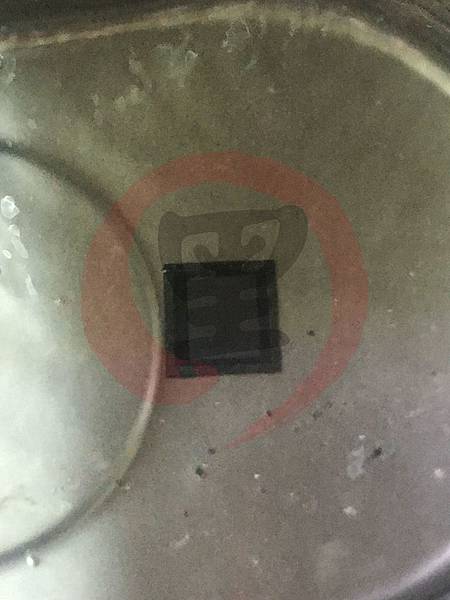
將錫漿開始灌入中間的蜂窩槽

在放大鏡底下檢查一下,是否有塞好塞滿

在檢查的時候,如果發現沒有塞滿塞好的話

就繼續把他塞滿塞好....

將風嘴換成小風口,完成中層灌錫

在顯微鏡底下看一下是否有塞滿塞好

中層弄好了,準備植錫前,我發現下層掉點還斷線,別問我為什麼會掉點,我也不曉得,因為它就是掉了

掉點斷線不用怕,保持一個平常心,該飛的飛一飛,該補的補一補,就這樣而以,手工練好就沒問題了

最右側還掉了一個空點,用絕緣漆補上了

線飛好以後,可以開始植錫,這個是我花了七百塊買的鋼網啊.....

植錫的時候,風到那裡,錫就到那裡,要左側先融,右側就不可以溶,這是基本功,練好是受用一輩子,不多說~~

錫球錫好後,到顯微鏡底下檢查一下,發現有部份絕緣層剝落,面積不大,也不明顯,不過安全起見,還是補一下

上半部也有脫落的,像這樣錫球都植好了,怎麼去補絕緣漆?

像這個都有一些連到會爆錫的風險,雖然沒那麼高

補絕緣漆的方式,就是直接往上面抹.....

然後他就會像魔法一樣,自動舖平

這裡也是

直接抹就對了

然後就自己舖平了

然後丟到紫光燈底下加速固化

都弄好了以後,在將主機板塗上助焊劑

將應用處理器放到定點

接者使用熱風槍將晶片回焊

在使用冷風槍快速降溫

先接電供上點觸發,確認有無異常

沒有異常後,裝上電池跟尾插

接上電腦要可以連機,才代表下層有裝好

下層好了以後,開始幹上層,說過很多次了,先預熱~~先預熱~~先預熱

預熱後環視一下,有沒有黑膠或者髒東西

因為沒有膠,所以就沒除了,直接植錫

植完的錫球要落在孔洞內,塞滿塞好

把上層放置到中層的位置,並且完成對位

同樣使用熱風槍進行加熱

最後上機~~~結束!收錢吃泡麵





 留言列表
留言列表


